「2025最新」Android電話帳をバックアップする方法
機種変更やMNPすることに決めた際、一番困ったことは何ですか?それは電話帳の移行ではないでしょうか?電話帳があるからこそ、相手の電話番号や住所などを覚えなくてもスマホにちゃんと記録されています。機種変更したらこれらの連絡先をもう一度登録するのが面度な作業になります。
実は、Androidスマホで使用する連絡先は、Googleアカウントに紐付いた連絡先と、本体に保存された連絡先の2種類があります。保存先によって、バックアップする方法も異なります。そこで、この文章ではAndroid電話帳・連絡先をバックアップする方法を紹介しましょう。
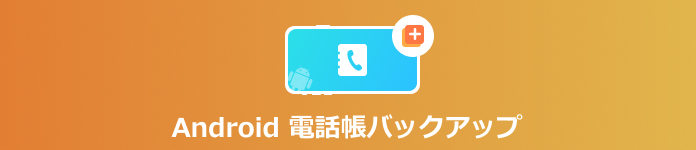
Android 電話帳バックアップ
1、Googleアカウントを使ってAndroid電話帳をバックアップ
AndroidスマホにGoogleアカウントを登録している方は電話帳をGoogleアカウントに同期できます。Androidスマホで電話帳アプリを開いて、Androidスマホの機種によって違う呼び方になりますが、設定や連絡先の管理みたいな選択肢を利用すればいいです。下記、Googleアカウントを使用してAndroid電話帳をバックアップする方法をご紹介いたします。
ステップ 1下記画像のように、Androidスマホで電話帳アプリを開いてください。
ステップ 2電話帳の設定で「アカウントと同期」をタップして、Googleアカウントを選択してください。
ステップ 3これで、Android上の電話帳がGoogleにバックアップできます。バックアップ後、他のAndroidスマホで同じGoogleアカウントを登録して電話帳を同期できます
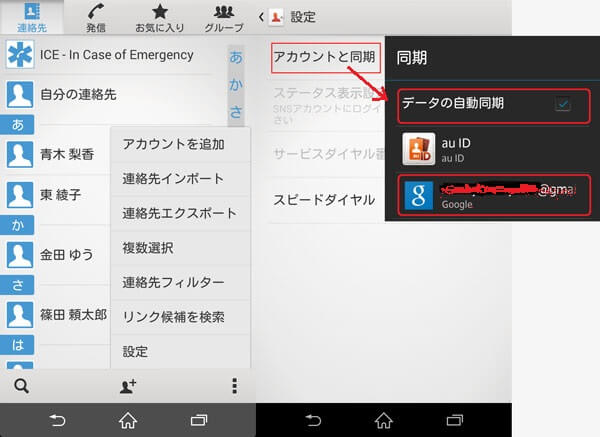
Android電話帳をGoogleにバックアップ
2、SDカードでアンドロイド電話帳をバックアップ
iPhoneよりAndroidスマホの優れた処の一つとしてSDカードが利用可能なことです。機種変更しても、元データを保存するSDカードを新機で読み込みことが可能です。そこで、Android連絡先をSDカードにバックアップして、機種変更やMNPしてもバックアップした電話帳が利用可能です。下記、SDカードでアンドロイド電話帳をバックアップする方法をみましょう!
ステップ 1Androidで電話帳アプリを開きます。
ステップ 2電話帳の設定で「連絡先エクスポート」をタップして、「SDカード」中の「SDカードにエクスポート」を選択します。
ステップ 3これでアンドロイド電話帳をSDカードにバックアップできます。その後、必要なら、バックアップした電話帳は新しいAndroidにコピーできます。
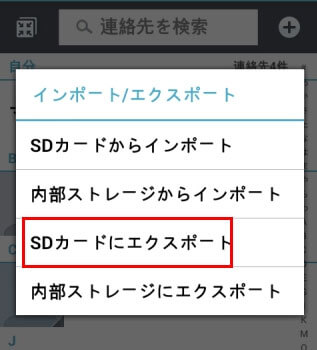
3、簡単!Android連絡先をパソコンにバックアップする方法
上記の方法が利用できない方はAndroid電話帳をパソコンにバックアップするのを試してください。お薦めではAiseesoft社のAndroid バックアップ&データ復元はAndroidの連絡先バックアップできだけでなく、Androidメールをバックアップ、メッセージ、通話履歴、写真や動画等のデータをパソコンにバックアップできます。しかも無料でAndroidデータをバックアップできます。Android 電話帳だけバックアップできる他、ワンクリックでAndroidデータをバックアップすることもできます。GoogleやSDカードへのバックアップと違い、バックアップされたAndroid連絡先をプレーヤーすることが可能です。
早速このバックアップソフトでAndroid電話帳をパソコンにバックアップしてみましょう。
ステップ 1Android電話帳バックアップソフトをダウンロード
下記のダウンロードボタンをクリックしてAndroidバックアップソフトをダウンロードして実行してください。そしてインタフェースで「Android バックアップ&データ復元」→「Android データバックアップ」順にクリックしてください。
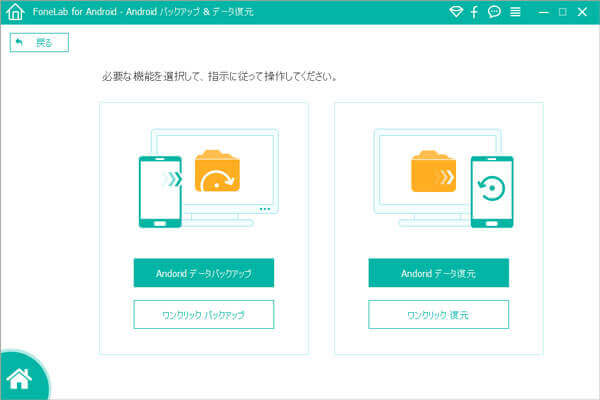
Android バックアップ機能を選択
ステップ 2Android電話帳を選択
「Android データバックアップ」は選択的にAndroidデータをバックアップする機能なので、「Android データバックアップ」をクリックした後、「連絡先」にチェックを入れてください。
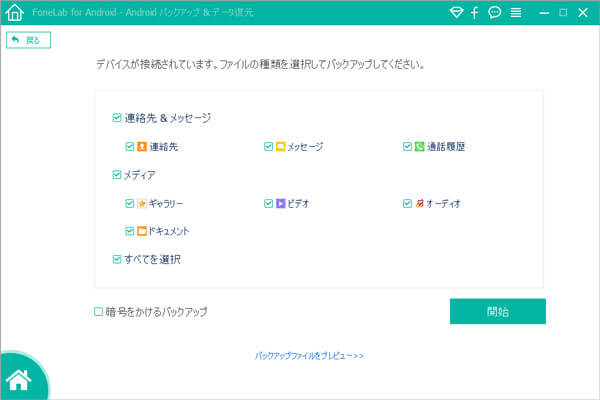
連絡先カテゴリを選択
ステップ 3Android 電話帳の復元を開始
連絡先を選択した後、「次へ」をクリックすれば、連絡先のバックアップが始まります。バックアップが終った後、バックアップされたファイルがリストに表示され、中身の確認やデータの復元は可能です。
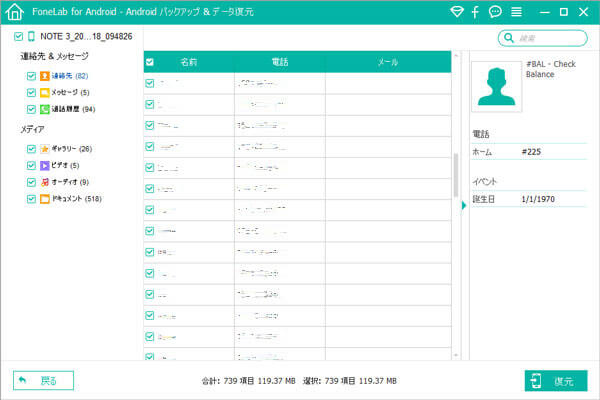
連絡先をプレビュー
また、以下の動画では、このソフトウェアを使ったアンドロイド電話帳のバックアップ方法の詳細を紹介していますので、必要に応じて参考にしてください
・FoneLab for Androidの操作デモ
以上の方法以外にYahoo!かんたんバックアップやJSバックアップアプリもスマホ上の電話帳・連絡先をバックアップできます。もし、Android上の電話帳をiPhone移行したいなら、AndroidスマホからiPhoneに電話帳を移行まで御覧ください。
Android電話帳バックアップに関するよくある質問
質問 1:電話の連絡先をGoogleにバックアップするにはどうすればよいですか?
答え 1:電話の連絡先をGoogleにバックアップする方法ご参照することができます。1.Androidの連絡先をGoogleアカウントにバックアップします。2.Androidデバイスから、設定アプリに移動します。 3.「アカウント」オプションを選択します。 4.GmailまたはGoogleアカウントを探します。それを選択します。5.「連絡先」がチェックされていることを確認してください。 「人」というラベルも付けられます。
質問 2:Androidの連絡先はどこに保存されますか?
答え 2:Androidの連絡先は、普通「本体連絡先」としてスマホ内に保存されます。Googleアカウントでパックアップされた場合、登録すると、「本体」と「Google連絡先」を選択できる場合もあります。
質問 3:連絡先がバックアップされているかどうかを確認するにはどうすればよいですか?
答え 3:連絡先をGoogle / Gmailアカウントに保存した場合は、バックアップされ、「連絡先」のリストに表示されます。パソコンまたはモバイルデバイスでGoogleコンタクトアプリにアクセスして確認します。「連絡先」>「設定」>「アカウント」に移動して「Google」を選択すると、デバイスを確認できます。
質問 4:Androidの電話帳をどうやって共有する?
答え 4:Androidの電話帳を共有したいなら、連絡帳アプリを開き、共有したい連絡先を選択します。右上の編集ボタンをクリックして、「共有」機能を選択します。
質問 5:GmailでAndroidスマホの電話帳をバックアップでき?
答え 5:Gmailはサーバー上で設置するメールソフトとして、電話帳や連絡先の共有することが可能です。しかし、GmailでAndroidスマホの電話帳をバックアップするには、IDとパスワードが必要です。これを忘れると面倒なことになります。
まとめ
本文では、Googleアカウント、SDカードでアンドロイド電話帳をバックアップする方法とAndroid連絡先をパソコンにバックアップする方法を紹介いたします。必要なら、ご参照することができます。また、連絡先だけでなくもっとAndroidデータをパックアップしたいなら、Android バックアップ&データ復元をご利用しましょう!
